Perbaiki registri mengacu pada lingkungan runtime Java yang tidak ada di Windows 11/10
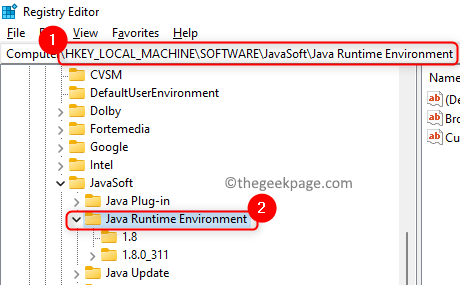
- 2427
- 713
- Miss Angelo Toy
Banyak pengguna mengalami masalah di mana mereka tidak dapat membuka aplikasi tertentu yang sebelumnya berfungsi dengan baik. Mereka telah melaporkan melihat pesan kesalahan yang terkait dengan Java yang menyatakan itu “Registri mengacu pada instalasi lingkungan runtime Java yang tidak ada atau runtime rusak ”.
Pada dasarnya, melihat kesalahan ini dapat berarti ada entri yang terkait dengan instalasi Java atau lokasi Java sebelumnya telah diubah secara manual setelah instalasi yang mengarah ke entri buruk dalam registri. Jika Anda salah satu pengguna yang mencoba memperbaiki masalah ini di PC Anda, maka Anda telah mencapai lokasi yang tepat. Dalam artikel ini, kami telah membahas beberapa solusi yang telah membantu pengguna lain untuk mengatasi kesalahan Java ini.
Perbaiki 1 - Hapus entri registri jalur yang tidak ada
Sebagian besar pengguna telah melaporkan bahwa menghapus entri dalam registri untuk Javahome Dan Runtimelib Jika mereka mengarahkan ke lokasi yang tidak ada telah membantu memperbaiki masalah ini. Entri ini perlu dihapus secara manual dari registri setelah memeriksa keberadaan jalur di file penjelajah.
1. Membuka Berlari dialog menggunakan Windows dan r Kombinasi kunci pada keyboard Anda.
2. Memasuki Regedit dan klik OKE untuk membuka Editor Registri.
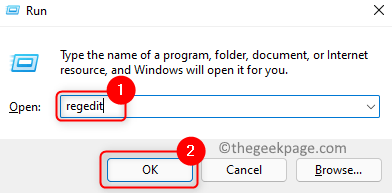
3. Jika Anda diminta oleh Kontrol Akun Pengguna Kemudian klik Ya.
Catatan: Sebelum melakukan modifikasi apa pun pada registri, buat cadangan registri menggunakan File -> Ekspor pilihan. Sambil menyimpan file ini, pastikan untuk memilih Jangkauan sebagai Semua. Cadangan ini kemudian dapat diimpor jika Anda menghadapi masalah setelah perubahan untuk mengembalikan registri kembali ke negara bagian sebelumnya.
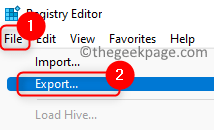
4. Salin dan tempel Lokasi di bawah ini di bilah alamat editor registri.
Hkey_local_machine \ software \ javasoft \ java runtime lingkungan
5. Dalam Lingkungan Java Runtime folder, Anda akan melihat folder yang berbeda dengan nomor versi java.
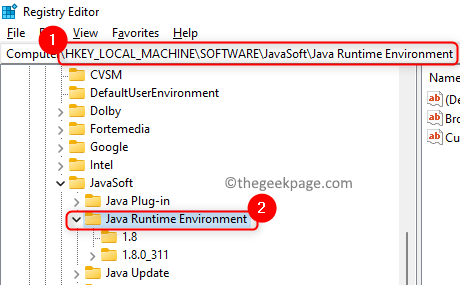
6. Di sini klik pada folder pertama Versi Java.
7. Di sebelah kanan, buka Javahome String oleh mengklik dua kali di atasnya.
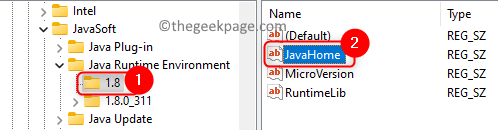
8. Pilih jalur di Nilai data bidang dan salin menggunakannya Ctrl + c.
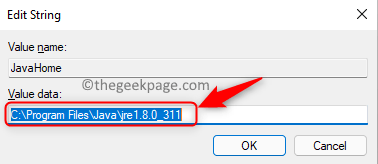
9. Tekan Windows + e untuk membuka File Explorer. Pergi ke bilah navigasi dan tekan Ctrl + v untuk menempelkan jalan yang di atas dan dipukul Memasuki.
10. Jika jalur Anda membuka lokasi folder, maka dipahami bahwa jalur untuk variabel ini ada. Kalau tidak jelas bahwa jalan tidak ada dan dapat dihapus.
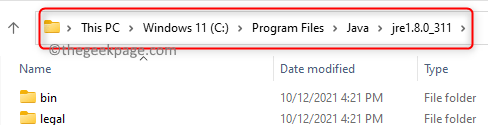
11. Jika Anda tidak dibawa ke lokasi mana pun di file explorer, klik kanan di Javahome masuk dan pilih Menghapus Untuk menghapus entri ini.
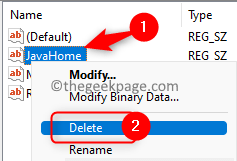
12. Di folder versi java yang sama di panel kanan, klik dua kali untuk membuka Runtimelib Rangkaian.
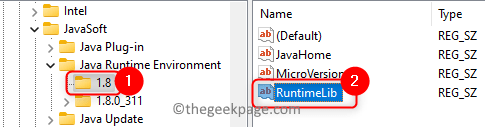
13. Menyalin jalur lengkap di Nilai data bidang menggunakan kombinasi kunci Ctrl dan c.
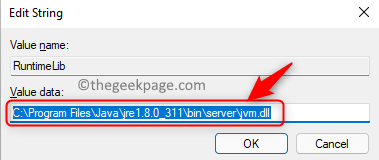
14. Sama seperti di Langkah 9, membuka Mengajukan Penjelajah dan tempel jalan yang disalin ini. Sebelum memukul Memasuki Pastikan untuk menghapus jvm.dll Di ujung jalan.
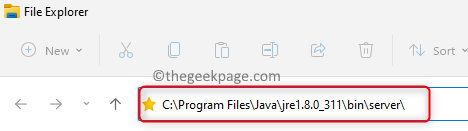
15. Jika Anda melihat kesalahan yang menyatakan bahwa jalur tidak tersedia, maka hapus entri ini. Klik kanan di Runtimelib Entri dan klik Menghapus.
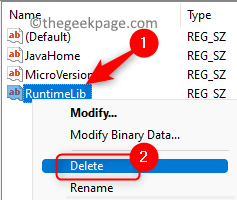
16. Setelah Anda menyelesaikan pemeriksaan manual untuk folder pertama di bawah Lingkungan Java Runtime, melakukan Langkah 7 - 15 Untuk semua folder versi java yang tersisa.
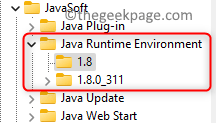
17. Menyalakan ulang PC Anda setelah Anda selesai memeriksa secara manual dan memodifikasi entri yang bersangkutan di registri.
Periksa apakah masalahnya telah diperbaiki setelah sistem sepatu bot.
Perbaiki 2 - Hapus instalan dan instal ulang Java
1. Gunakan saja Windows dan r Kombinasi kunci untuk dibuka Berlari.
2. Dalam Berlari dialog, masukkan appwiz.cpl dan klik OKE membuka Program & Fitur.
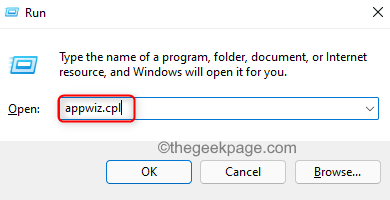
3. Di sini, pesan aplikasi dalam daftar berdasarkan penerbit dengan mengklik Penerbit kolom.
4. Temukan aplikasi dengan penerbit sebagai Oracle Corporation.
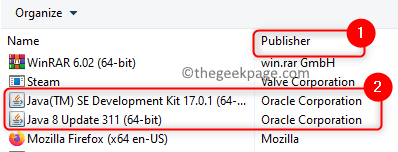
5. Klik kanan pada setiap item yang diidentifikasi Langkah 4 dan pilih Uninstall.
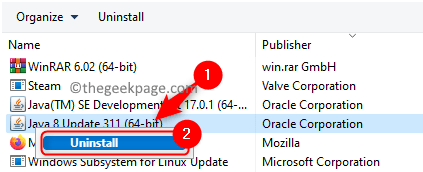
6. Ikuti instruksi dan selesaikan proses uninstallation. Lakukan ini untuk semua item yang terkait dengan penerbit Oracle Corporation.
7. Menyalakan ulang sistem Anda.
8. Sekarang buka browser Anda dan navigasikan ke tautan ini untuk mengunduh Java JDK. Pergi ke Unduhan java.

9. Pilih Windows tab. Klik pada tautan terkait dengan jenis file yang ingin Anda unduh.
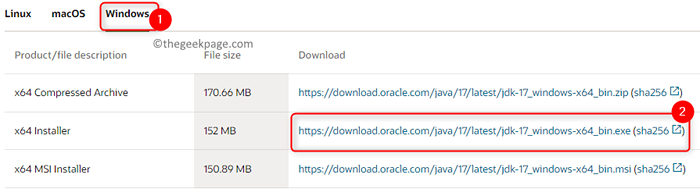
10. Setelah unduhan selesai, klik dua kali dan buka penginstal dan selesaikan instalasi di PC Anda mengikuti instruksi di layar.
11. Setelah instalasi, menyalakan ulang komputer Anda. Periksa apakah kesalahan diselesaikan saat Anda mencoba membuka aplikasi yang melempar kesalahan ini.
Itu dia!
Anda pasti dapat mengatasi kesalahan lingkungan Java Runtime saat meluncurkan aplikasi yang bersangkutan dieksekusi. Berkomentar dan beri tahu kami perbaikan yang berhasil untuk Anda dalam kasus ini.
- « [Diselesaikan] Tidak ada pemetaan antara nama akun dan ID keamanan yang dilakukan
- Cara Memperbaiki Kesalahan 0x80004003 di Microsoft Store di Windows 11 »

